Se você está nesta página, significa que sua empresa solicitou a instalação Factorial IT em seu computador. Este artigo irá guiá-lo passo a passo na instalação Factorial IT em seu computador. Esta instalação é crucial para a gestão da frota da sua empresa.
Antes de começarmos, um pouco de contexto:
- • Factorial IT : esta é a ferramenta que ajuda sua empresa a rastrear, gerenciar e proteger seus computadores.
- • FleetDM : este é o MDM (Gerenciamento de Dispositivos Móveis) implementado pela Factorial IT.
O procedimento é simples e rápido: leva menos de 2 minutos!
Caso encontre alguma dificuldade, não hesite em nos contatar diretamente pelo endereço factorial-factorial-support@getprimo.com .
Importante : para prosseguir com a instalação, você precisa ter direitos de administrador no computador. Caso não os tenha, entre em contato com o administrador.
Iniciando a instalação
- Clique no e-mail com o título: “Convite para participar Factorial IT na <Nome da Empresa>”
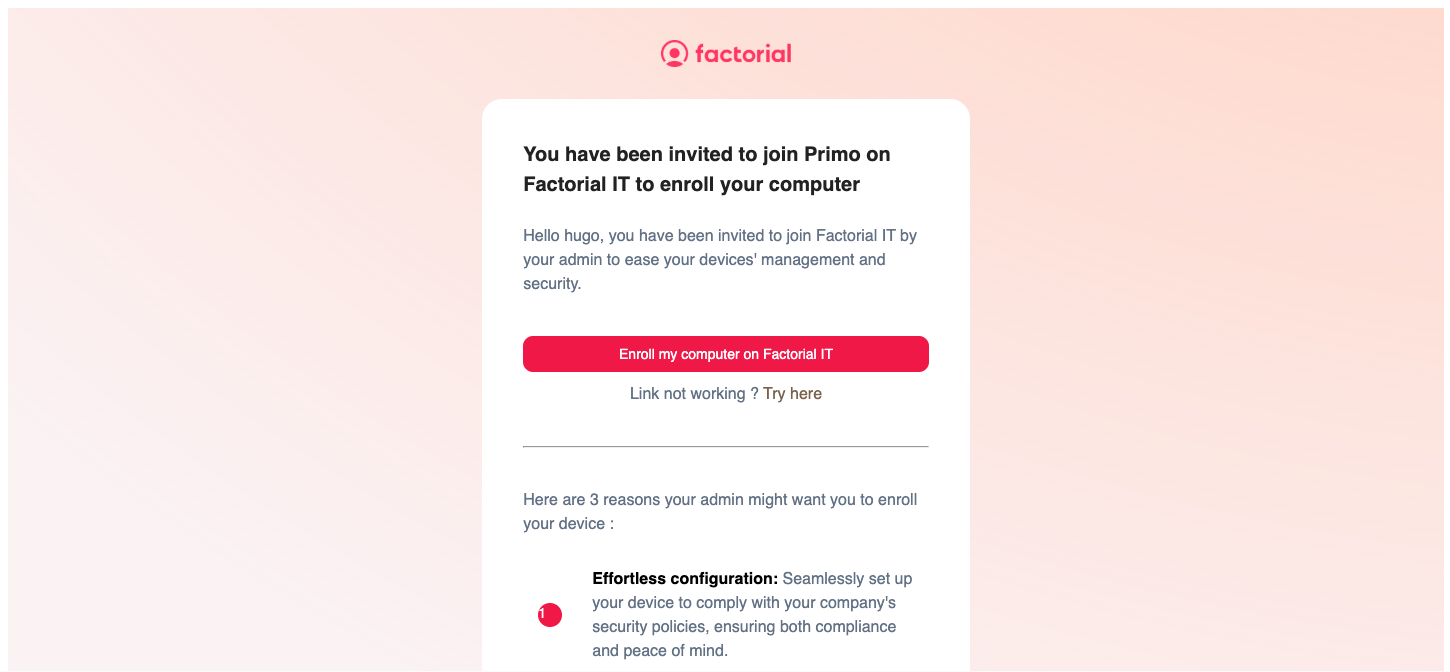
- Clique no botão " Inscrever meu computador no Factorial IT ".
- Você será redirecionado para uma página Factorial IT.
- Faça login usando seu e-mail e o código de 6 dígitos recebido por e-mail.
- Instale Factorial IT no seu computador:
- Opção 1: se um computador lhe foi atribuído, selecione-o e clique em Instalar.
- Opção 2: se nenhum computador estiver atribuído a você, clique em Implantar MDM em outro dispositivo.
- Escolha o sistema operacional do seu computador (Windows, MacOS, Linux, iOS, Android)
- [Laptop] Faça o download do instalador clicando em "Baixar instalador"
Instalação no macOS
Instalação no macOS
- Dê um duplo clique no arquivo " factorial-it-enrollment.mobileconfig " que foi baixado.
- Abra as Preferências do Sistema e use o campo de busca para encontrar a seção "Perfis".
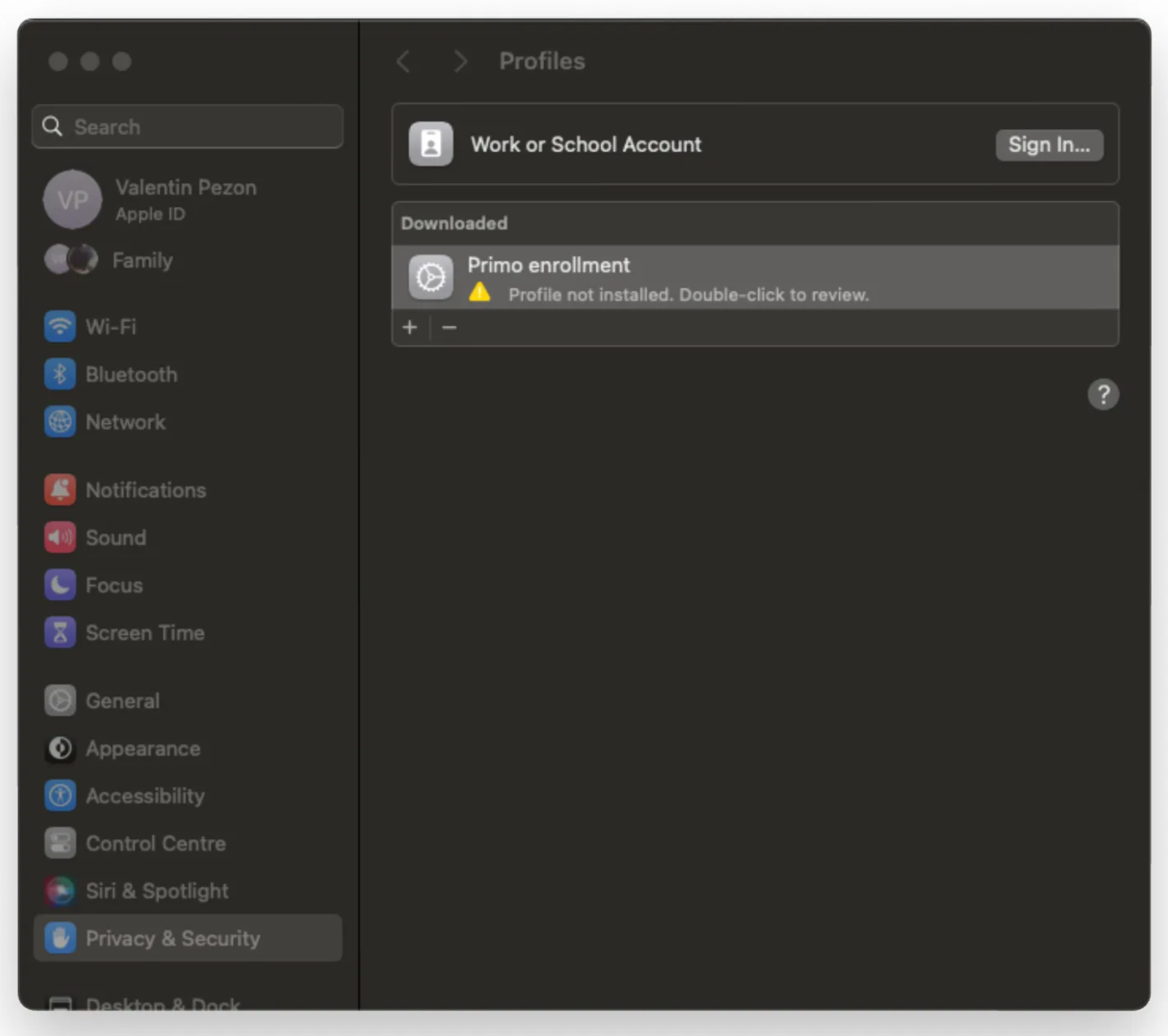
- Selecione o perfil na lista e clique duas vezes em " <Sua Empresa> Cadastro ".
Caso o perfil não esteja presente, utilize o botão "+" para localizá-lo na sua pasta "Downloads".
- Selecione "Inscrever-se" no canto inferior esquerdo.
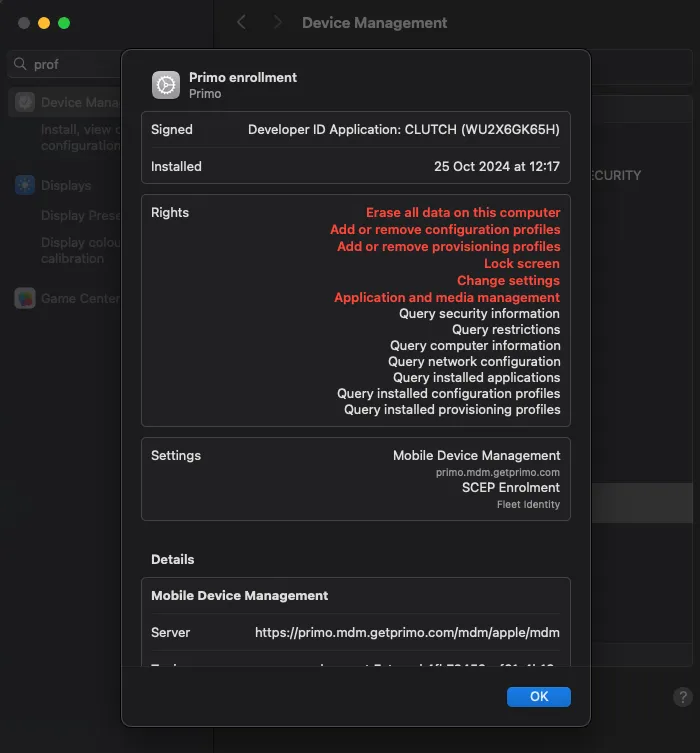
- Digite a senha da sua sessão.
Se você vir este erro: factorial-it-enrollment.pkg bloqueado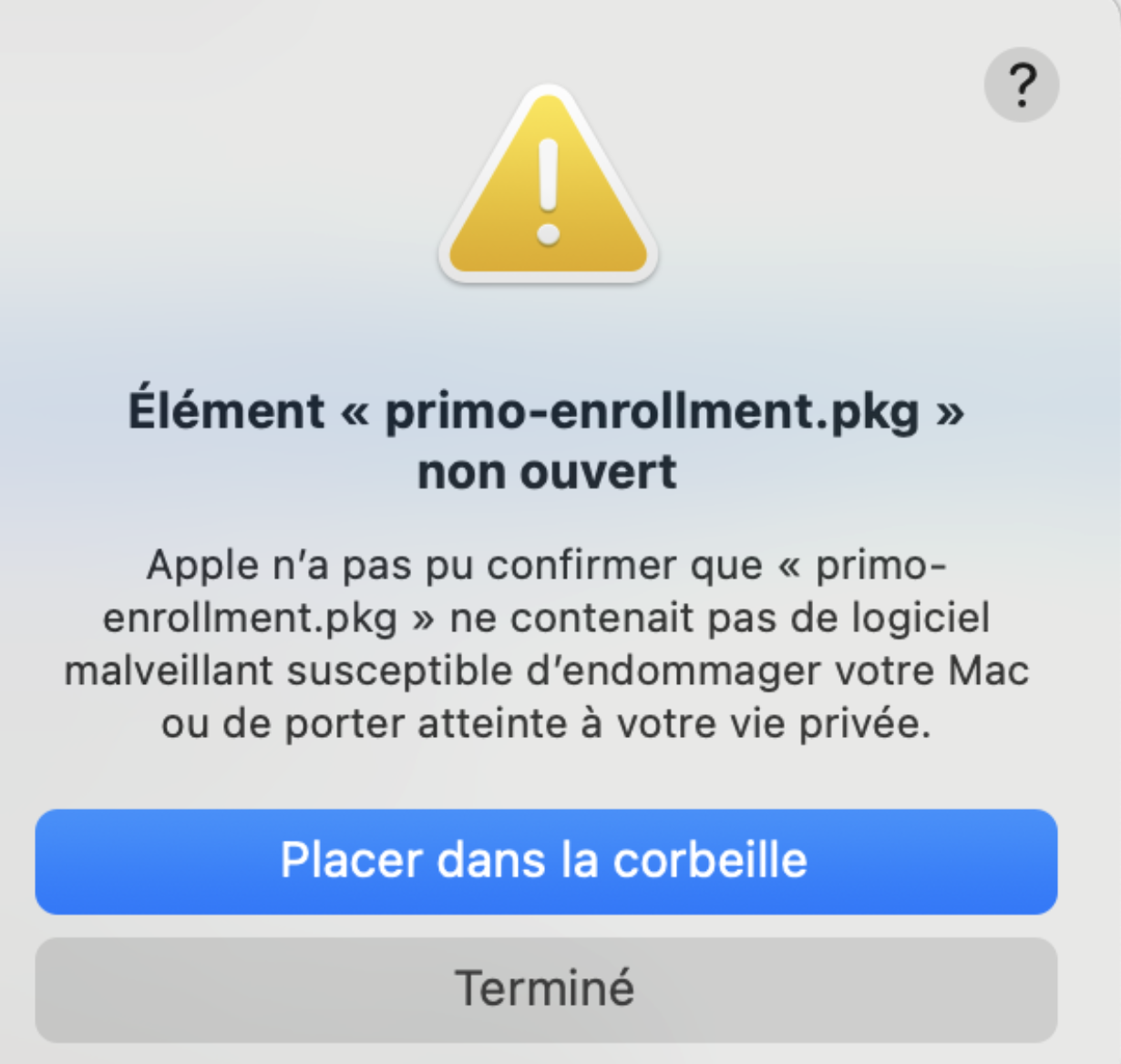
Você pode desbloqueá-lo em Configurações > Privacidade e segurança > Segurança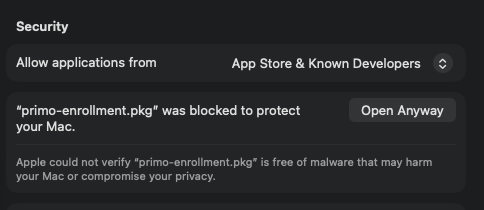
Pronto, você concluiu tudo ✅ Você receberá um e-mail de confirmação
Instalação no Windows
- Dê um duplo clique no arquivo " factorial-it-enrollment.msi " que foi baixado.
- Uma janela de segurança do Windows será aberta; continue clicando em "Sim".
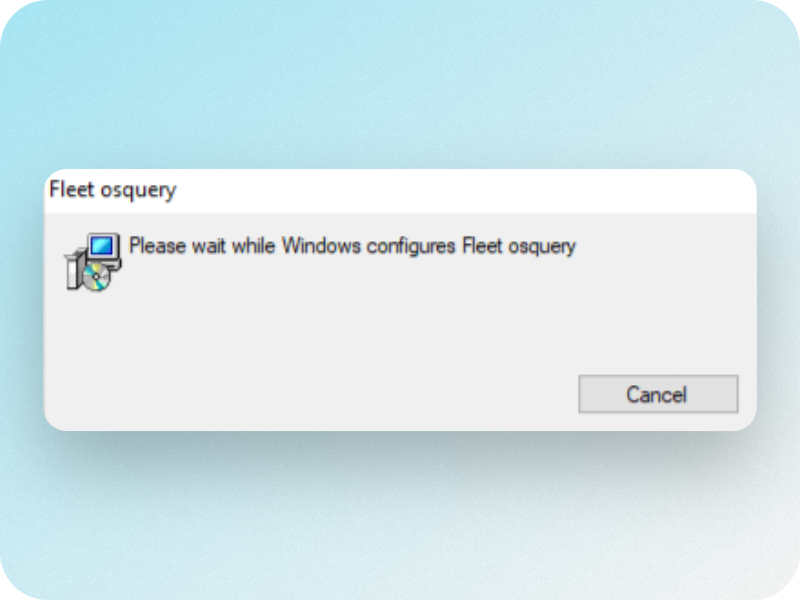
Pronto, você concluiu tudo! ✅Você receberá um e-mail de confirmação.
Instalação no iOS
- Acesse Configurações > Geral > Gerenciamento de dispositivos
- Selecione e instale o perfil MDM Factorial IT.
- Confirme a instalação inserindo seu código de desbloqueio, se solicitado.
Instalação no Android
- Siga os passos para inscrição no Android
- Quando solicitado a inserir suas credenciais de login, acesse as informações de login Factorial IT.
Na Factorial IT, proteger seus dados é nossa prioridade absoluta. Encontre nossa página de Transparência aqui.